
在當今的數字時代,PDF 文件已成為我們生活中不可或缺的一部分。但是,有時我們可能會出於各種原因需要將一個大的 PDF 文件拆分成多個小文件,例如將特定頁面發送給某人或將它們上傳到網站。在 Python 中處理 PDF 文件時可能會遇到類似的情況。因此,在本文中,我們將了解如何在 Python 中拆分 PDF 文件。我們將介紹如何按每一頁或一組頁面拆分 PDF。
分割 PDF 的 Python 庫
要拆分 PDF 文件,我們將使用 Aspose.PDF for Python。它是一個功能豐富的 PDF 操作庫,允許您無縫地創建、編輯和處理 PDF 文檔。使用以下 pip 命令在您的 Python 應用程序中安裝該庫。
pip install aspose-pdf
在 Python 中按頁拆分 PDF
在每種情況下,您可能需要不同的 PDF 拆分標準,例如,拆分 PDF 中的每個頁面、僅選擇頁面、僅偶數頁面等。首先,讓我們看一下如何在 Python 中按頁面拆分 PDF。以下是執行此操作的步驟。
- 使用 Document 類加載 PDF 文件。
- 循環訪問 Document.pages 集合中的頁面。
- 在每次迭代中,執行以下步驟:
- 創建一個新的 Document 對象並使用 Document.pages.add(Page) 方法將頁面添加到文檔中。
- 使用 Document.save() 方法保存 PDF 文件。
以下代碼示例顯示瞭如何使用 Python 拆分 PDF 中的每個頁面。
import aspose.pdf as ap
# 加載PDF文件
document = ap.Document("input.pdf")
# 循環遍歷每一頁
for page in document.pages:
# 創建一個新的 PDF
splitPDF = ap.Document()
# 將頁面添加到 PDF
splitPDF.pages.add(page)
# 保存 PDF
splitPDF.save("Page_" + str(page.number) + ".pdf")
在 Python 中拆分 PDF 的特定頁面
現在讓我們看看如何在 PDF 中拆分多個頁面並將它們保存在一個單獨的文件中。以下是在 Python 中拆分多個 PDF 頁面的步驟。
- 使用 Document 類加載 PDF 文件。
- 為新的 PDF 文件創建一個新的 Document 對象。
- 循環訪問 Document.pages 集合中的頁面。
- 在每次迭代中,檢查頁面是否應該拆分。
- 使用 Document.pages.add(Page) 方法將頁面添加到新的 PDF 文檔。
- 最後,使用 Document.save() 方法保存 PDF 文件。
以下代碼示例展示瞭如何使用 Python 拆分 PDF 中的頁面集合。
import aspose.pdf as ap
# 加載PDF文件
document = ap.Document("input.pdf")
# 創建一個新的 PDF
splitPDF = ap.Document()
# 循環遍歷每一頁
for page in document.pages:
# 這裡有一些條件
if page.number%2==0:
# 添加頁面
splitPDF.pages.add(page)
# 保存 PDF
splitPDF.save("Split_PDF.pdf")
在線拆分 PDF 文件
我們還提供了一個免費在線分割PDF文件的工具,它基於Aspose.PDF for Python。
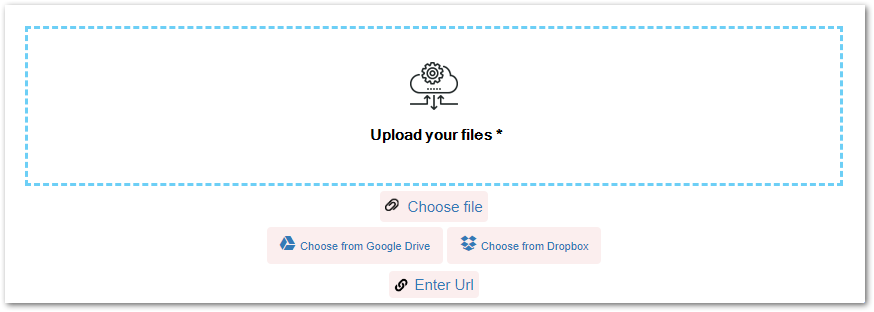
免費的 Python PDF 庫
您可以獲得免費的臨時許可證 來無限制地拆分 PDF 文件。此外,您可以訪問 文檔 來探索有關 Python PDF 庫的更多信息。
結論
在本文中,您學習瞭如何在 Python 中拆分 PDF 文件。您已經了解瞭如何將 PDF 中的每一頁或一組頁面拆分為單獨的文件。您可以輕鬆地按照提供的步驟和代碼示例在您的 Python 應用程序中拆分 PDF 文件。